那些年我用过的SAP IDE
Posted 汪子熙
tags:
篇首语:本文由小常识网(cha138.com)小编为大家整理,主要介绍了那些年我用过的SAP IDE相关的知识,希望对你有一定的参考价值。
在Google上根据关键字"程序员鄙视链"搜索,会得到68多万条结果。
玲琅满目的搜索结果里是众多不同维度划分的鄙视链。
其中有一个维度,就是编程工具的鄙视链,比如:

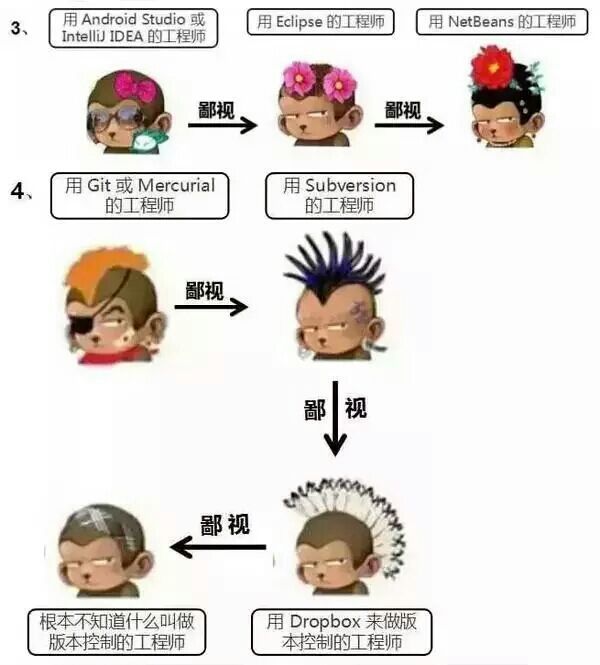
而我在SAP做的所有开发都用的是IDE而不是text editor,看来我也免不了处于鄙视链末端的结局了。
这篇文章我想介绍一些我用过的SAP IDE的周边。希望您看了之后有些许收获。而像Eclipse, Visual Studio这些IDE在SAP圈子外使用也更加广泛,所以本文不再提及。
本文里提到的所有IDE都是基于Windows版本的,这使得我又一次被鄙视了:使用Mac OS的程序猿鄙视使用Windows OS的程序猿。
我在SAP工作期间用过的IDE清单如下:(名称不包含SAP则说明该IDE不是由SAP开发出来的)
SAPGUI
SAP ABAP Development Tools
SAP Cloud Application Studio
SAP WebIDE(codepen, jsbin)
Sublime Text(文本编辑器)
Android Studio(Cloud9)
VirtualBox + Putty
SAPGUI
SAPGUI是所有ABAPer养家糊口的工具,见证了SAP从只有5个员工的无名之辈走向企业管理软件巅峰的辉煌之路。从严格意义上讲,SAPGUI不仅仅是个IDE,也是很多使用SAP传统管理软件的业务人员们每天工作使用的工具。有个段子就是某同事去苏宁买电器,在柜台结账时,销售小妹说,"您等等, 现在系统有问题,下不了单。" 该同事走上前去看了看屏幕说,"哟,出error啦?让我F1看看错误明细,再看看/h能不能用。" 用过SAPGUI的读者一定明白我在说什么。

本文我尽量分享一些我的原创以及并非每位朋友都知道的一些小技巧。
2013年的时候,我看到SAP社区上有些朋友在讨论SAPGUI command line这些用过的事物码列表是存储在什么地方的:
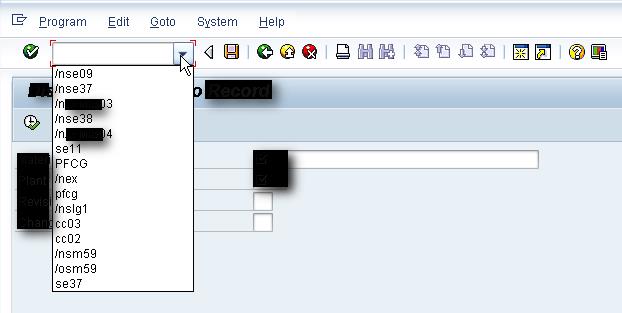
得到的答案是,如果是Windows系统,则存储在操作系统的注册表里:
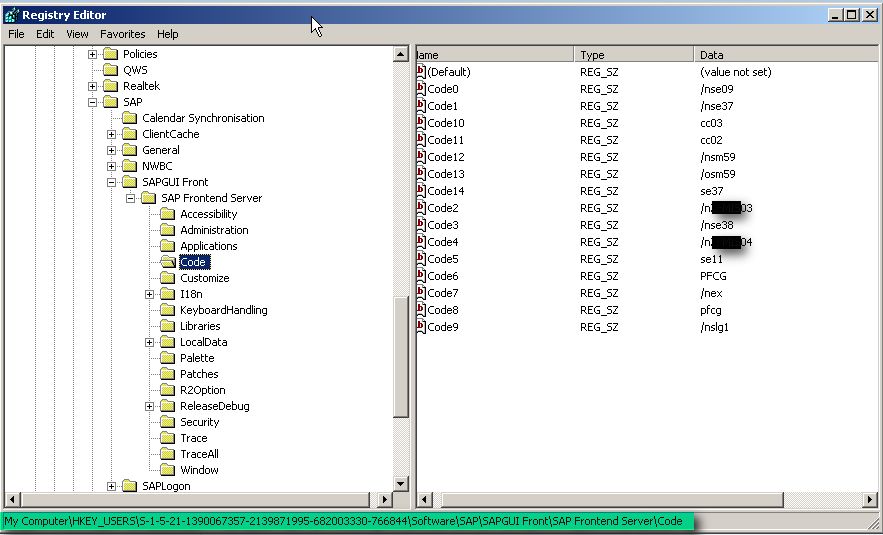
具体讨论见如下链接:
https://blogs.sap.com/2013/10/07/where-does-tcodes-on-command-line-gets-stored/
当时我觉得比较有意思,然后想知道有没有一个通用且快速的办法,找到SAPGUI里任意一个设置,是存储在注册表里具体哪个位置的。
同样是2013年,我写过一篇博客:Six kinds of debugging tips to find the source code where the message is raised
https://blogs.sap.com/2013/11/15/six-kinds-of-debugging-tips-to-find-the-source-code-where-the-message-is-raised/
需求就是在SAPGUI里看到一条错误信息,怎样用六种不同的办法找到具体是哪一行ABAP代码抛出的这条错误信息。最后一种使用ST05跟踪的思路也适用于现在讨论的如何查找SAPGUI的配置在Windows操作系统注册表里的具体存储位置:
1. 在修改SAPGUI配置之前,将注册表导出存为A;
2. 修改SAPGUI配置,然后将注册表导出存为B;
3. 用工具比较A和B差异,即可获得该配置在注册表里存储的位置。
我最早遇到需要将SAPGUI里某段ABAP代码导出成PDF格式时,总是先新建一个word文档,在ABAP代码上Ctrl C然后Ctrl V到word文档,最后把word文档转换成PDF。
其实SAPGUI里自带一键将代码导出成PDF的功能。只需要在下图配置里给导出PDF功能分配对应的快捷键:
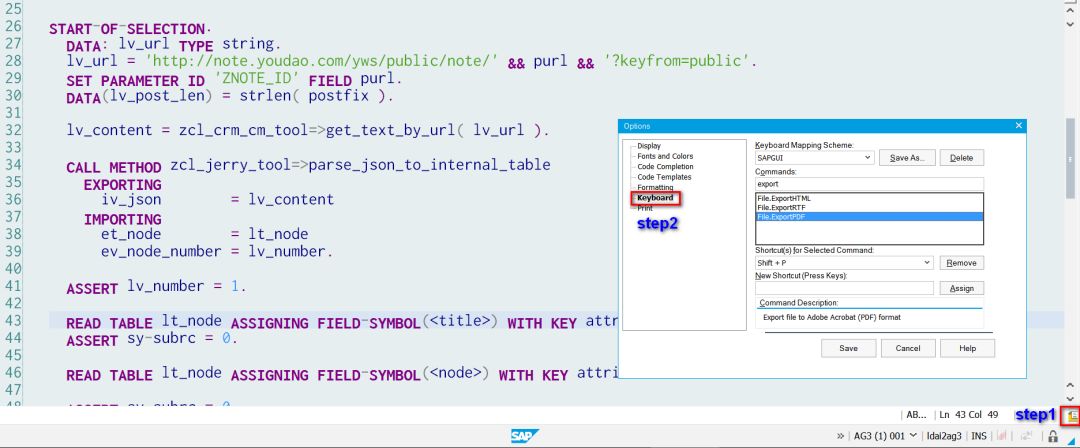
然后就可一键保存成PDF:
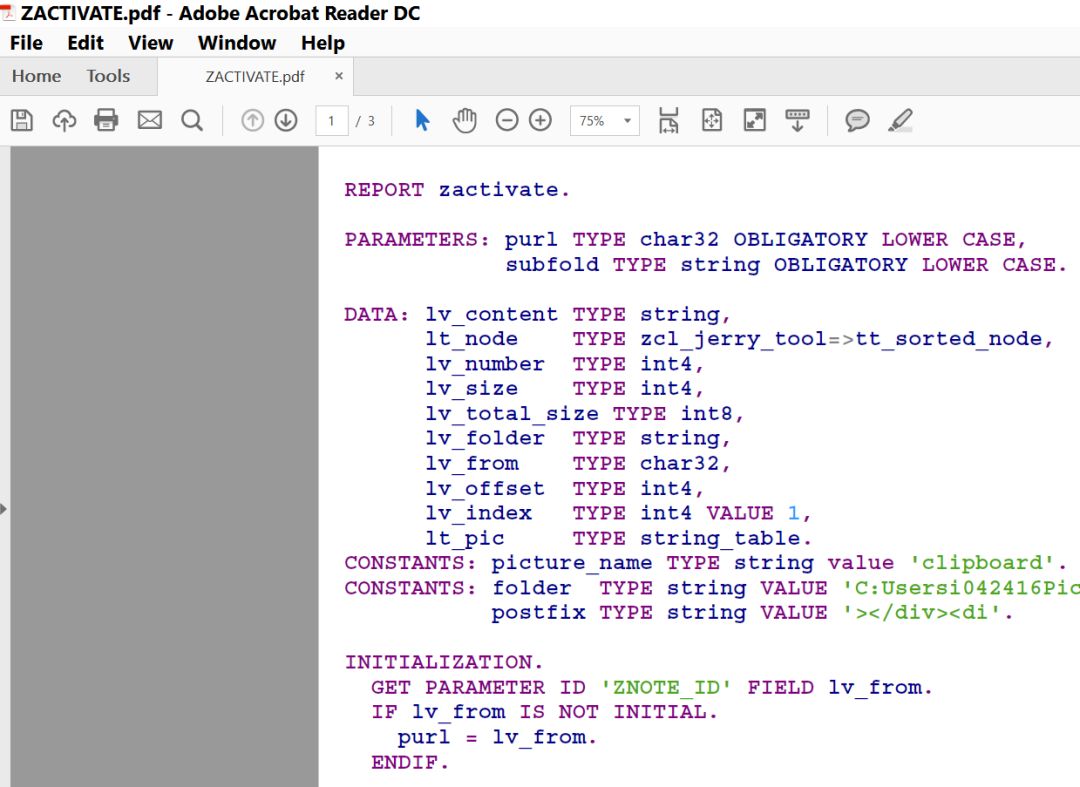
值得一提的是,因为SAPGUI里的所有事物码也是通过ABAP开发的,包括用来做开发的事物码SE80本身。因此这些事物码本身也是可以通过ABAP进行增强的。
比如我在SE80的开发对象类型里,自定义了一种新的名称为"Jerry's Product"的开发对象类型,能够像其他所有开发对象一样,通过右键菜单进行创建:
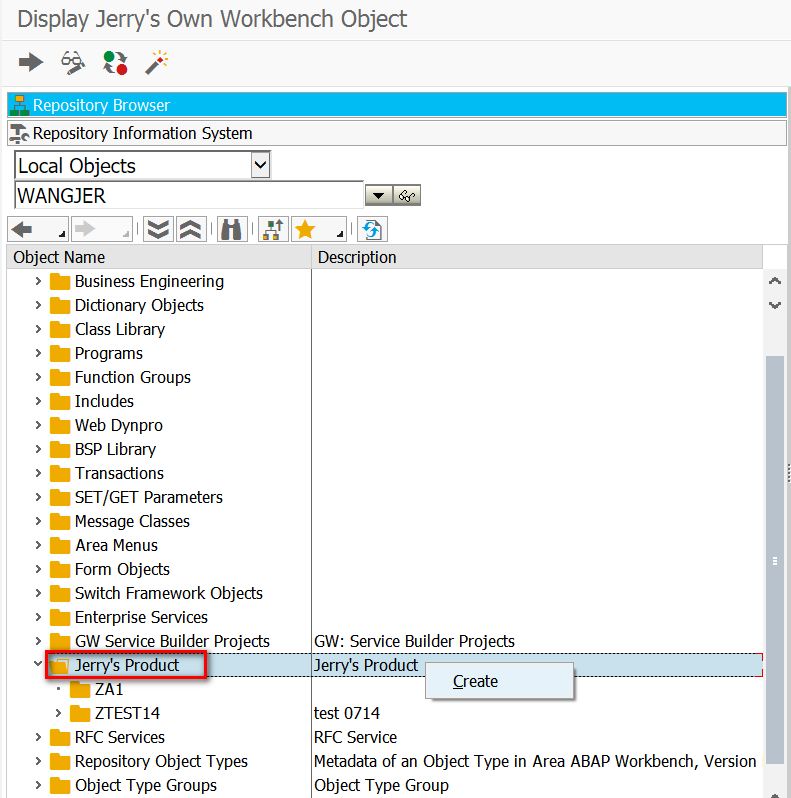
新建一个开发对象的实例,维护名称:
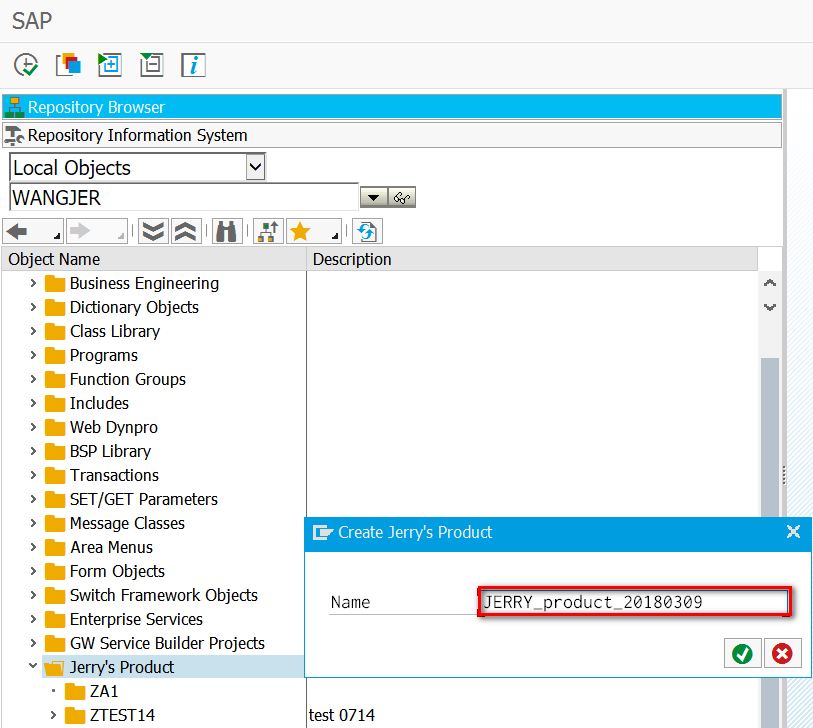
实例创建成功之后,能在SE80里继续维护其他明细:
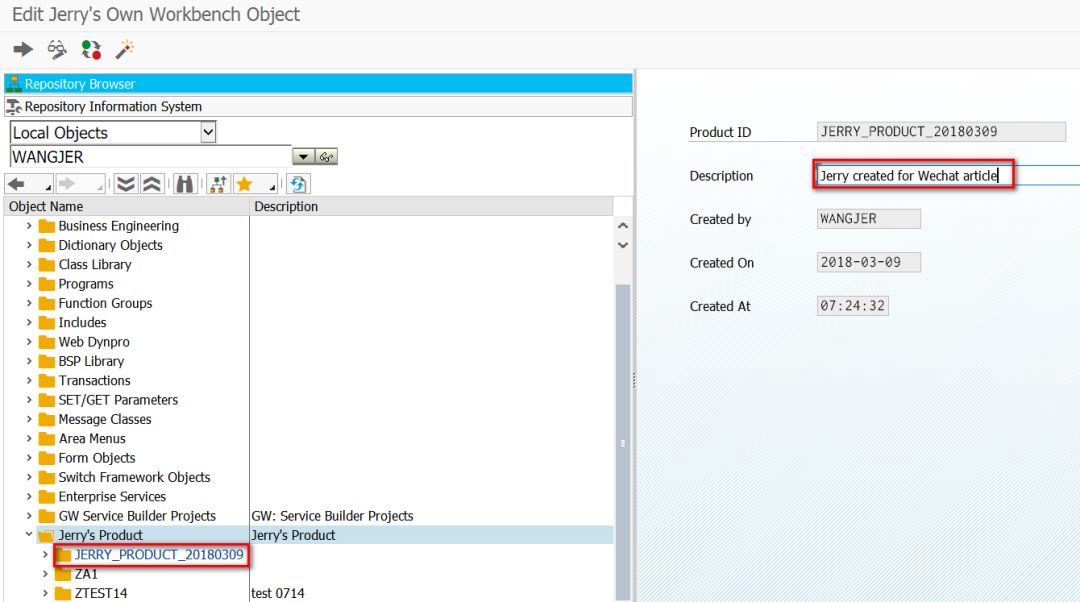
再比如倘若您对SAPGUI里ABAP编辑器标准的ABAP语法检查不太满意,想对其做增强,这当然是可以的。具体步骤参考我的博客:Implement Custom Syntax Check in SAPGUI
https://blogs.sap.com/2017/04/13/implement-custom-syntax-check-in-sap-gui/
https://blogs.sap.com/2017/04/15/covariance-in-java-and-simulation-in-abap/
我写这篇博客的背景是为SAP成都研究院的一个内部技术培训准备培训材料。该文首先介绍了Covariance和Contravaariance的概念,然后描述了Covariance在Java里的实现,最后给出了我在ABAP里对于Covariance的一个模拟实现,以及如何增强ABAP编辑器的语法检查使其能够自动检测出违反了Covariance规范的代码。
我记得在2011年的时候,WebIDE的概念比较火,WebIDE使得开发者只需要一个浏览器就可以编写代码,并在WebIDE 提供的终端环境中运行。
当时我就觉得很囧, 因为类似WebIDE的概念,其实SAPGUI在很早很早之前就支持了。SAP Netweaver里有个模块叫SAP Internet Trasaction Server,能让SAPGUI里的流程运行于浏览器里。关于这个模块的详细介绍,请参考SAP帮助文档: SAP ITS in SAP NetWeaver Application Server
https://help.sap.com/saphelp_nw70/helpdata/en/46/668d4b72255de4e10000000a1553f6/frameset.htm
举个例子:我可以把SAPGUI里的SE80放到Fiori的Launchpad里,
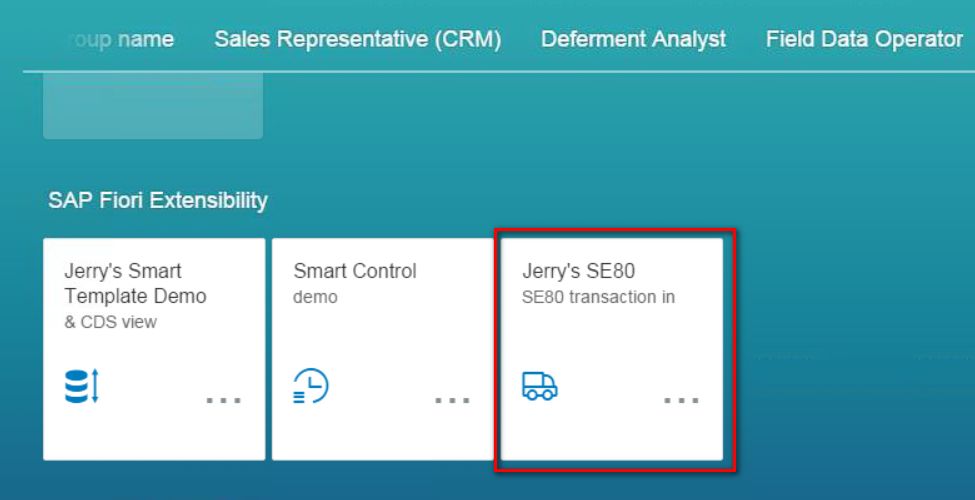
点击该Tile,能直接在浏览器里使用SE80。如下图所示:
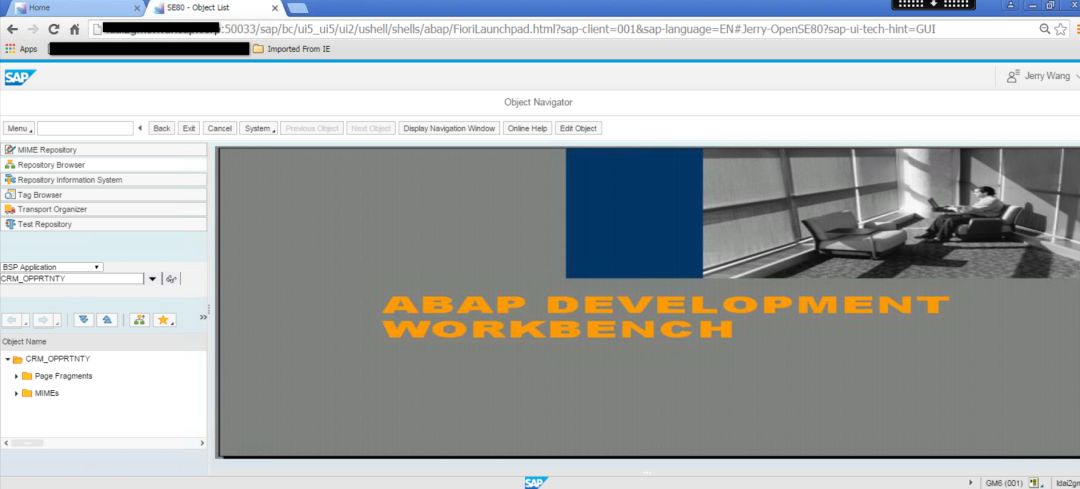
只需要一些简单的配置即可实现上述效果,具体步骤见我博客:Open your SAP GUI transaction in Fiori launchpad
https://blogs.sap.com/2016/12/21/open-your-sap-gui-transaction-in-fiori-launchpad/
原理介绍见我的另一篇博客:How is old SAP GUI transaction embedded into Fiori launchpad
https://blogs.sap.com/2016/12/21/how-is-old-sap-gui-transaction-embedded-into-fiori-launchpad/
文内也提到S/4HANA里有大量的Fiori tile使用到了这种技术,即通过ITS的方式,让很古老的一些事务码比如MM01继续在浏览器里运行。下面第一张图是SAPGUI里使用事务码MM01打开的物料创建页面,第二张图是该事务码通过ITS运行在浏览器里的截图。
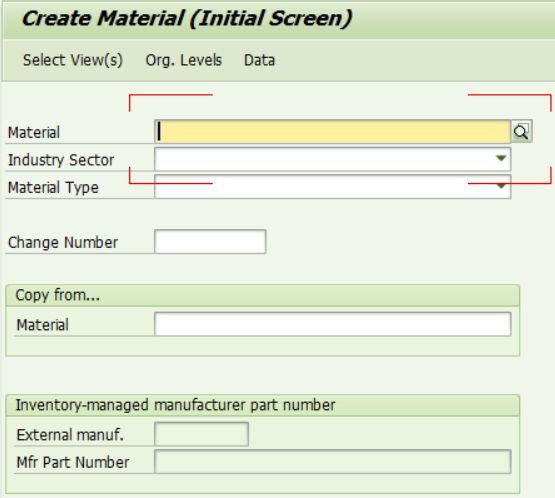
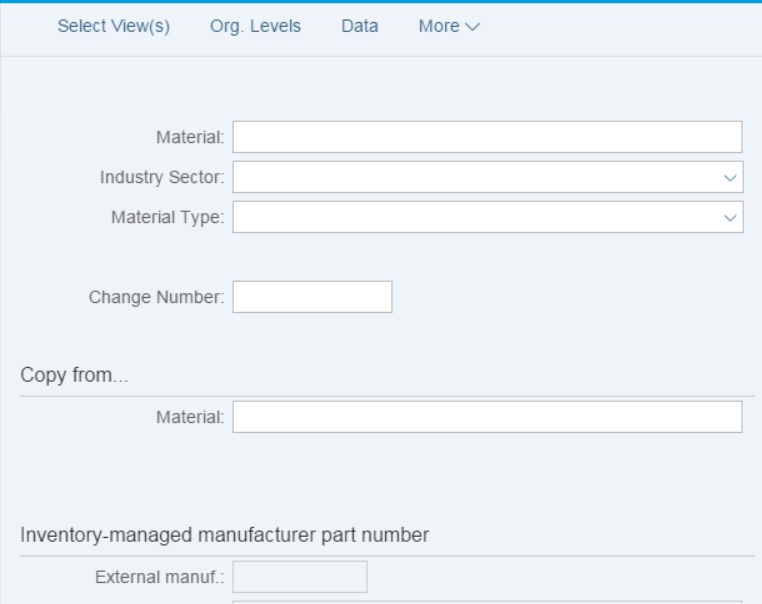
可以看出这两个页面的布局完全一致。
再回到IDE这个话题,直接通过我的上述博客提到的方式在浏览器里运行SE80,其实不能算严格意义上的WebIDE,因为缺乏语法高亮。
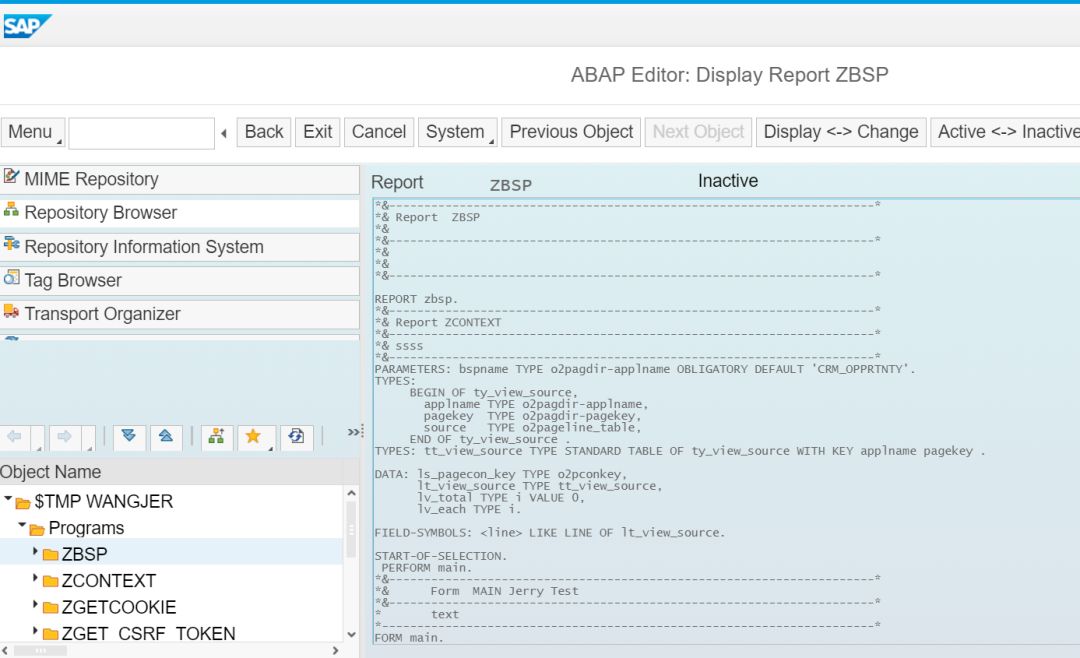
这种局限在S/4HANA里得到了改善。S/4HANA里有个应用叫做Custom Logic,能允许我们直接在浏览器里编辑ABAP代码,支持语法高亮显示,如下图所示:
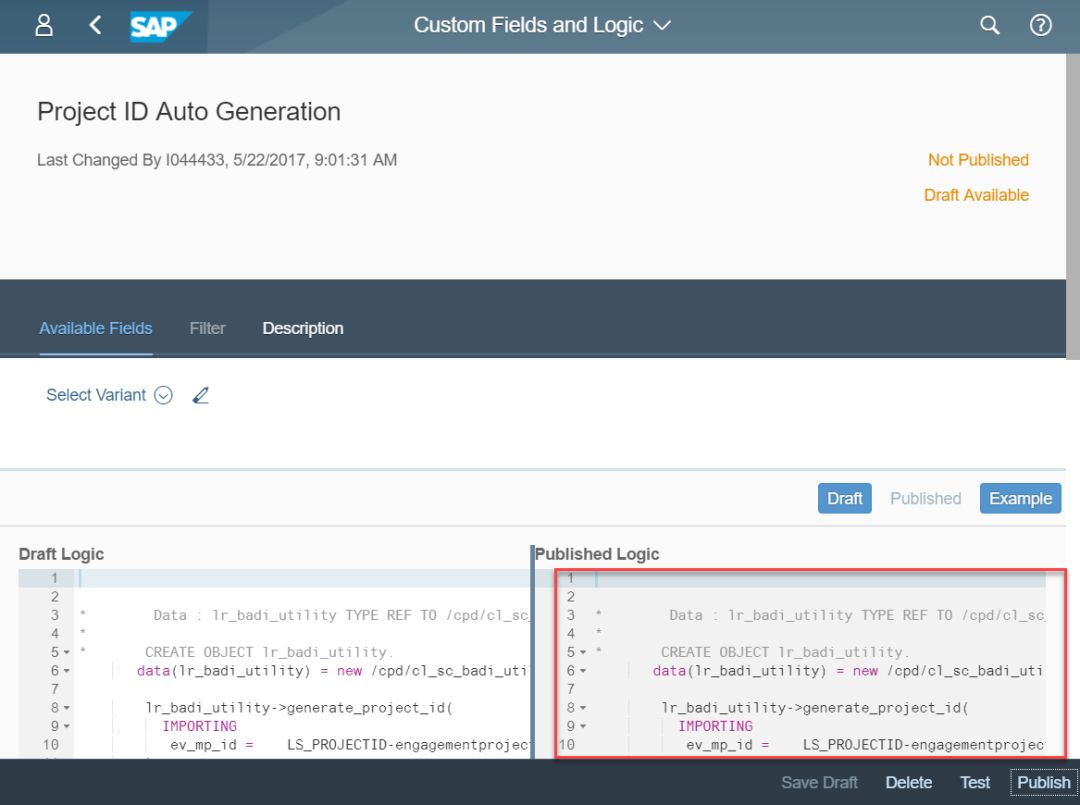
我不久前刚刚研究过ABAP的语法高亮显示是怎么在Chrome浏览器里实现的。如果您对此技术细节感兴趣,请参考我的博客:How ABAP syntax highlight is implemented in WebIDE launched via browser
https://blogs.sap.com/2018/03/09/how-abap-syntax-highlight-is-implemented-in-webide-launched-via-browser/
SAP ABAP Development Tools
以前SAP内部喜欢把这个IDE称为ABAP in Eclipse。现在的官方叫法是ABAP Development Tools。实质上就是SAP在Eclipse上以插件(plugin)的方式做了一些扩展。
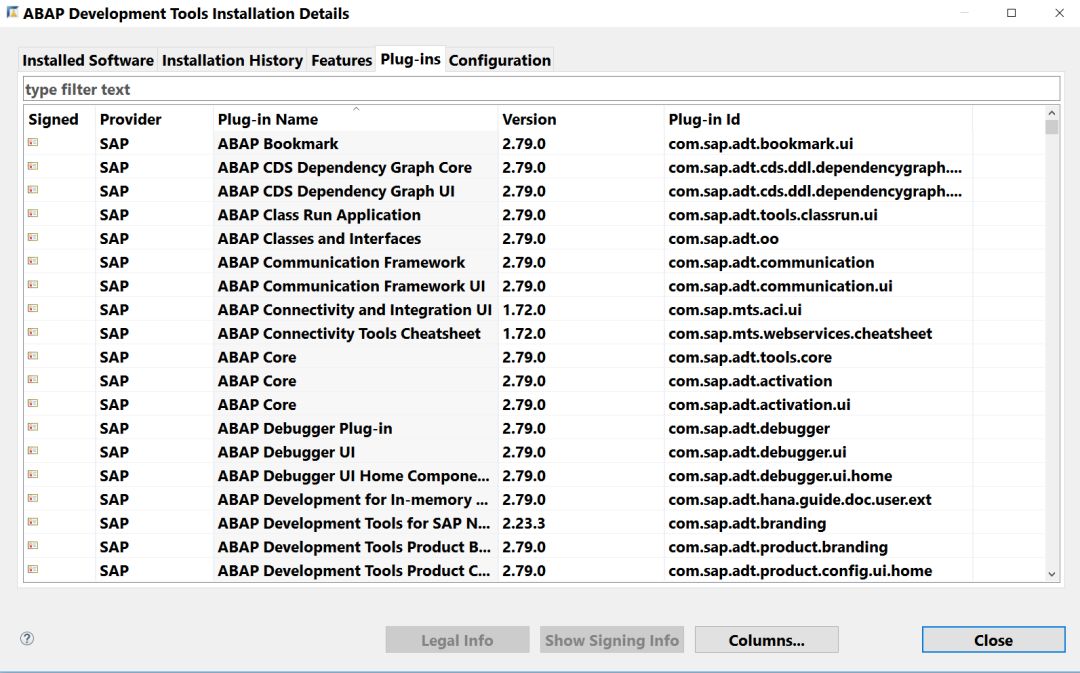
很多具有Java开发经验的朋友们都喜欢用ABAP Development Tools进行ABAP开发。我在2014年时,曾经研究过ABAP Development Tool这个IDE的Java实现代码,是如何通过RFC(Remote Function Call)调用到ABAP后台的。
分析的关键是使用IDE里这个log功能:
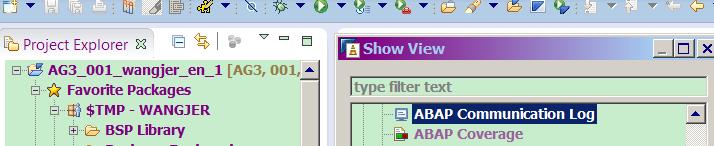

ABAP Development Tools的后台实现细节请参考我博客: An example to help you understand how does ADT work
https://blogs.sap.com/2014/08/12/an-example-to-help-you-understand-how-does-adt-work/
而IDE端的Java实现细节,可以将安装目录的plugins文件夹下的.class文件反编译出来自行学习:
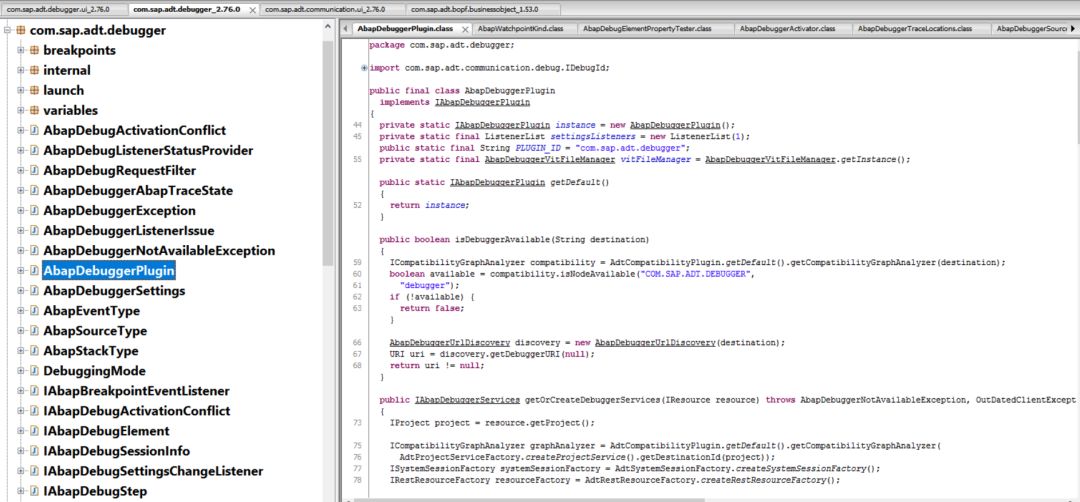
SAP HANA Studio
和ABAP Development Tools一样,HANA Studio也是基于Eclipse的IDE,只是其拥有的SAP自开发的plugin和ABAP Development Tools有所区别。因为需要在此IDE里连接SAP HANA数据库,因此大多plugin都以命名空间com.sap.ndb.studio开头。这里的ndb实际上是HANA刚刚诞生时的SAP内部名称: New DB的缩写。
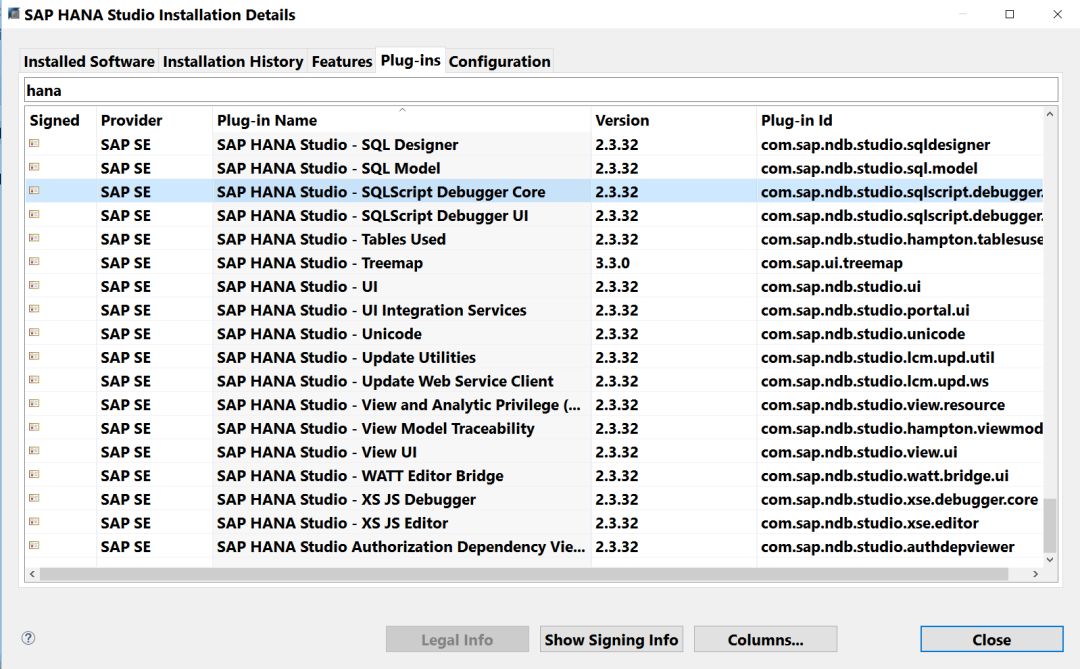
既然是基于Java实现的plugin去连接HANA数据库,必然少不了JDBC。在HANA Studio里的大多数操作都会使用到com.sap.ndb.studio.jdbc这个plugin:
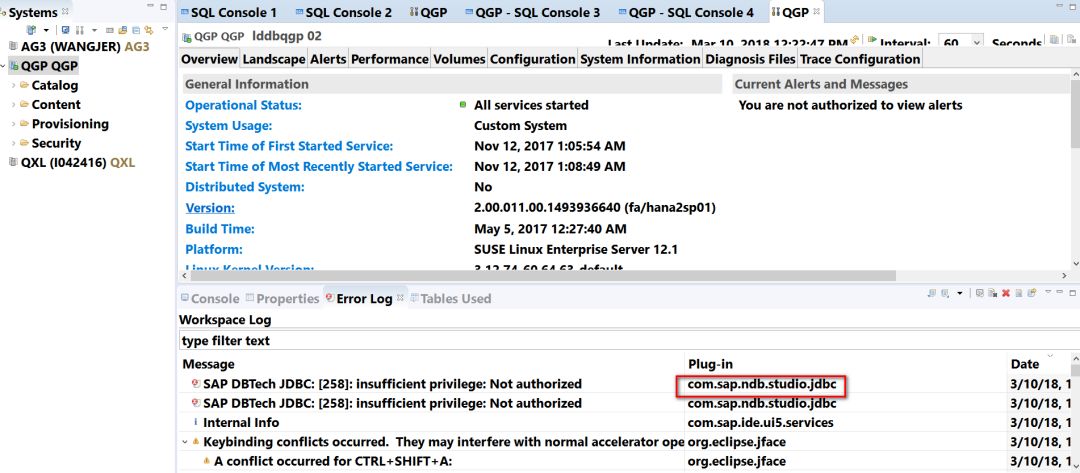
其实现代码也是可以将plugin文件夹里的.class文件反编译出来查看。
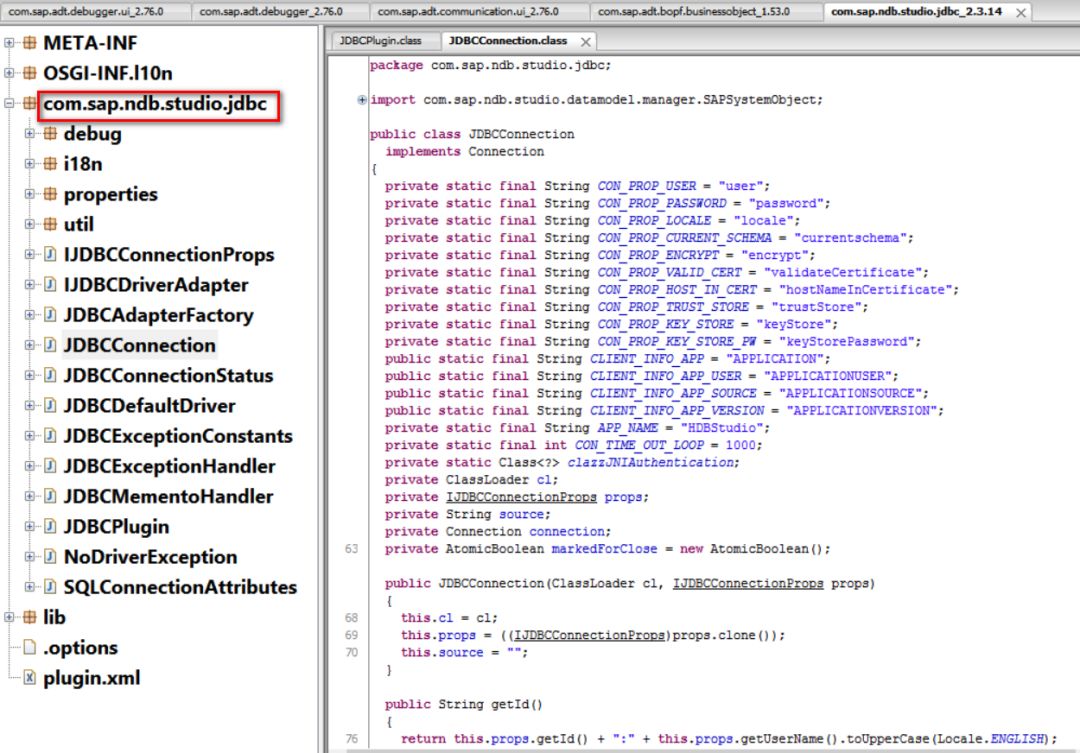
SAP Cloud Application Studio
SAP Business by Design和SAP Cloud for Customer的Partners使用该IDE进行二次开发。
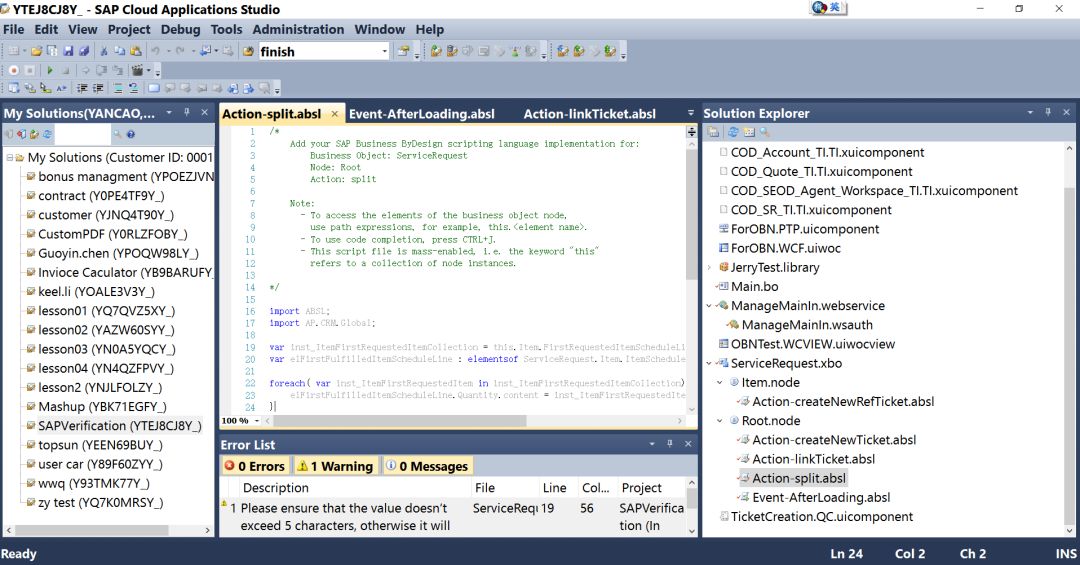
该IDE基于Visual Studio Shell开发,与后者的关系类似于SAP ABAP Development Tools / SAP HANA Studio和Eclipse的关系。我于2011年到2012年参与了该IDE的开发,使用的编程语言是C#。
Cloud Application Studio工作原理和ABAP Development Tools类似,在C#端通过RFC调用ABAP后台暴露出的API。
例如在IDE里选择了右键菜单的Activate之后,
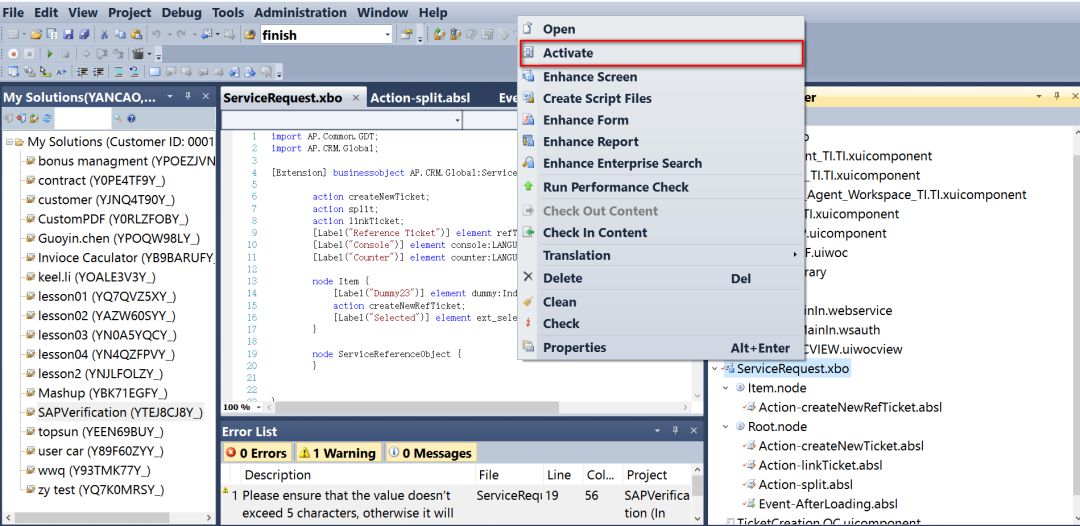
会执行下图C#代码中的ActivateContent函数进行ABAP后台对应资源的激活处理。而图中的C#代理类PDI_RI_CONTENT_ACTIVATE, 对应了ABAP后台的同名函数。一旦图中最后一行代码jsonClient.callFunctionModule(proxy)执行,ABAP后台函数PDI_RI_CONTENT_ACTIVATE就会被远程调用。
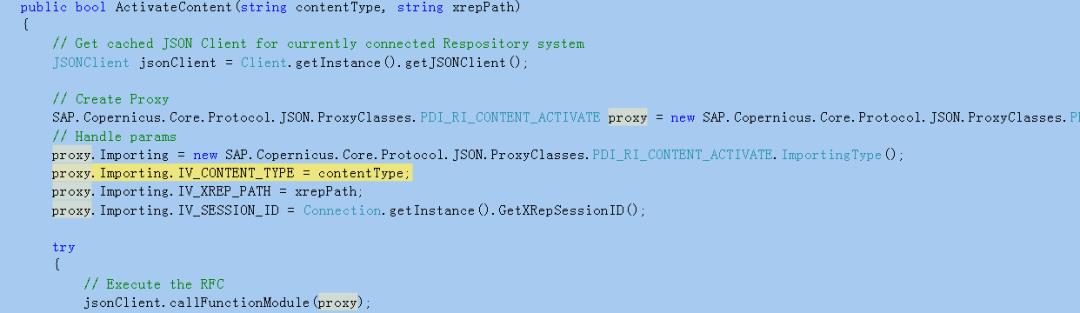
SAP WebIDE
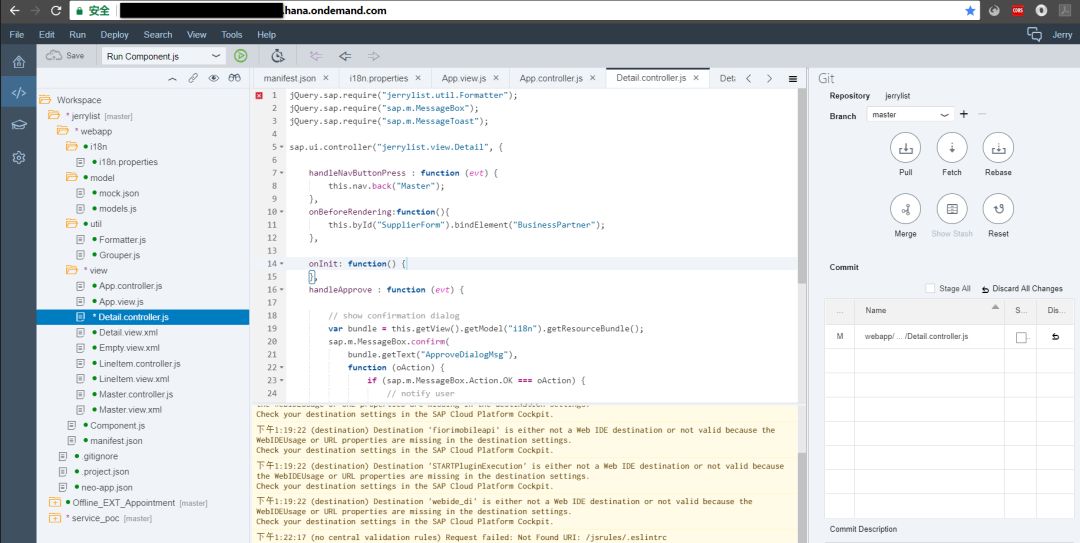
如果只是写一些小的Web程序,我也喜欢用一些其他的工具,比如CodePen https://codepen.io:
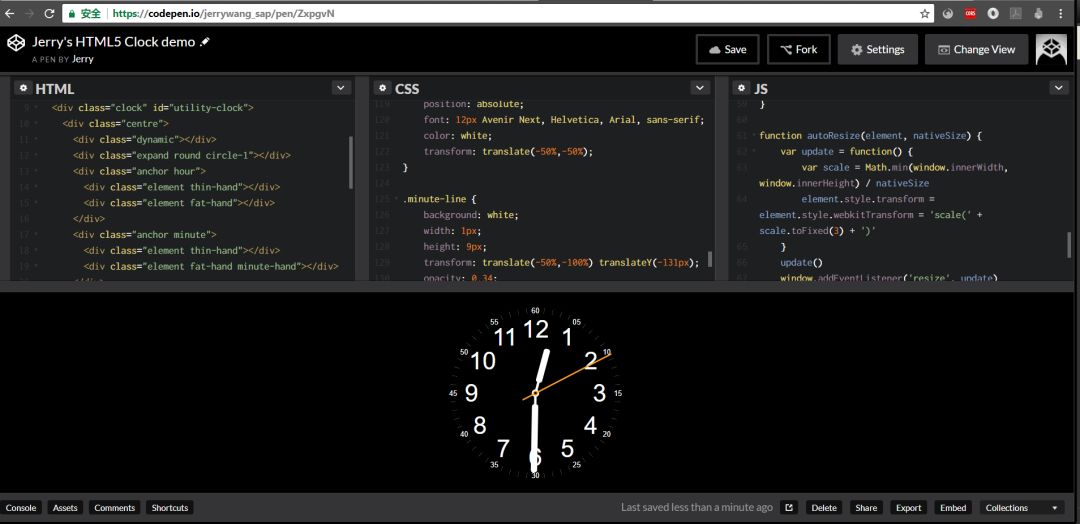
或者jsbin。这些工具都支持开发人员直接在浏览器里编码并运行,非常方便。
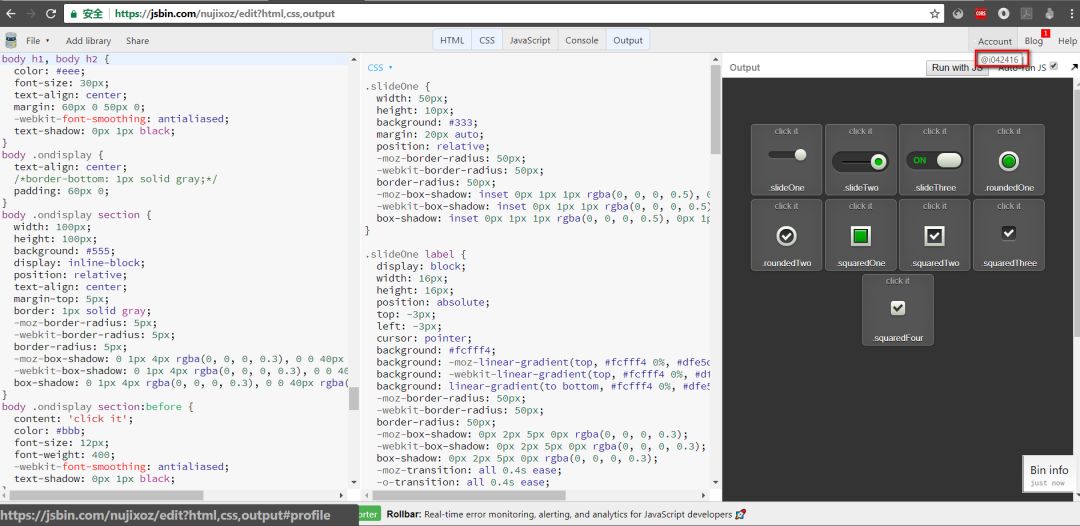
我的Cloud for Customer开发同事们也喜欢用Atom和WebStorm进行前端开发。
Sublime Text(文本编辑器)
该文本编辑器的一大特色是提供了非常简易的方式让编程人员自行开发能提升自己工作效率的插件。作为一个例子,您可以参考我的博客:Step by Step to develop your own Sublime Text plugin
https://blogs.sap.com/2015/10/10/step-by-step-to-develop-your-own-sublime-text-plugin/
Sublime Text另一个我很喜欢的功能是它也具有支持ABAP语法高亮显示的插件:您可以通过这个链接获得:
https://github.com/PavelJaros/ABAP-Sublime-Plugin
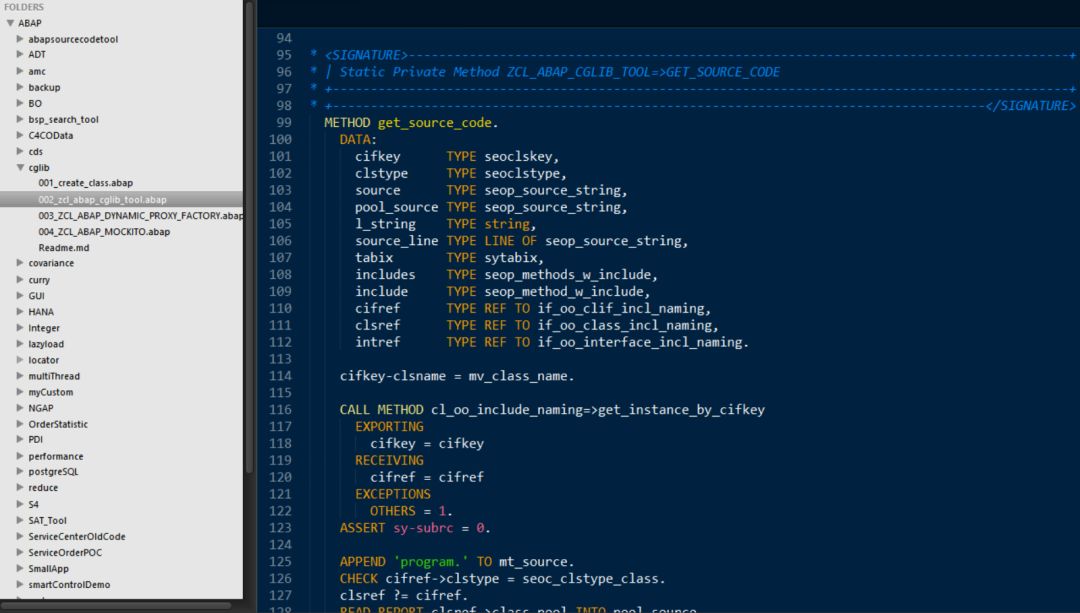
Android Studio
用于SAP Cloud for Customer移动端android平台。作为Android的脑残粉,平时写一些Android小程序,我不会打开相对比较笨重的Android Studio,而使用一些Android WebIDE,比如Cloud9:
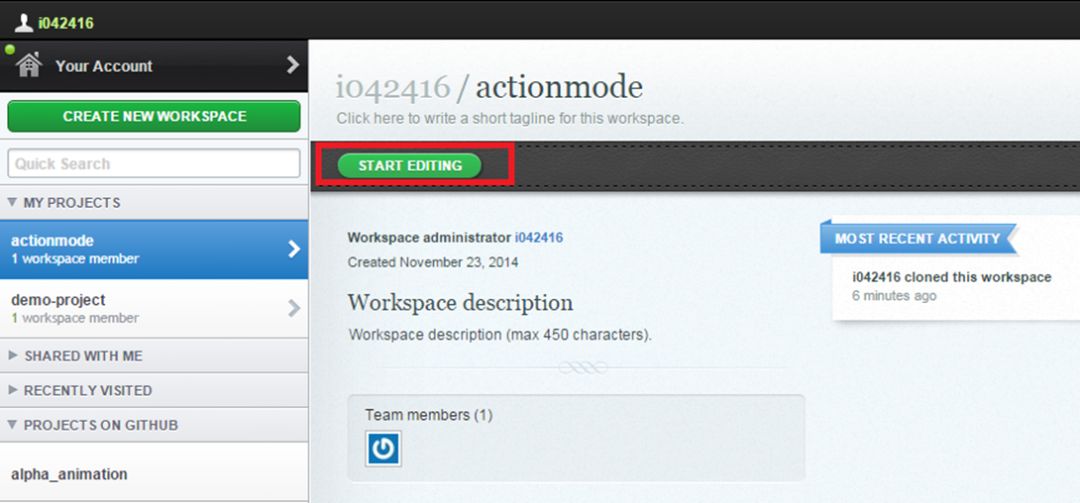
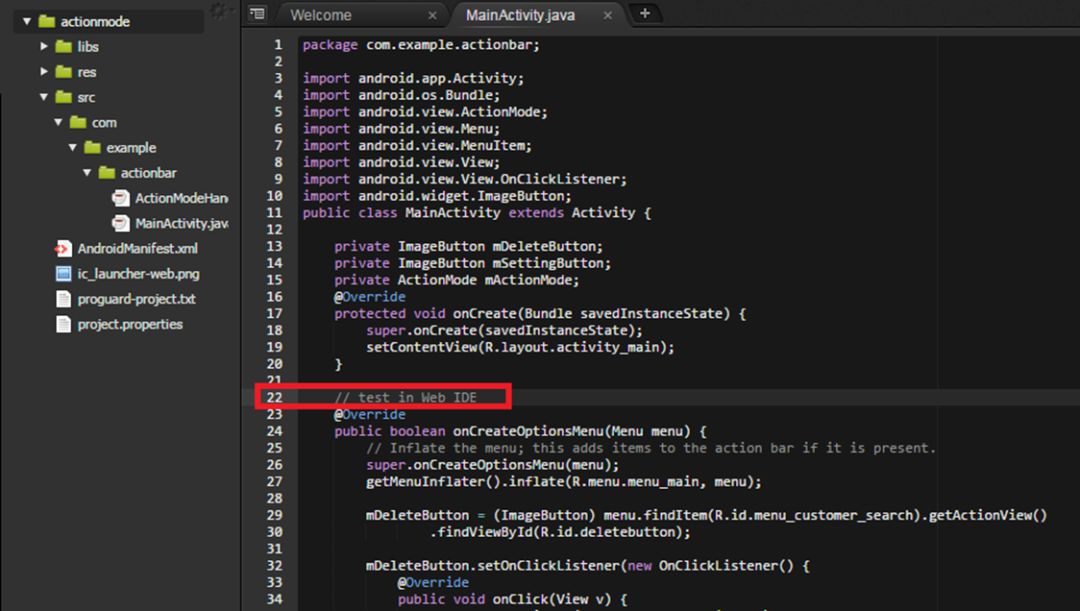
VirtualBox + Putty
这个组合其实不能算IDE了,极大的提升了我日常工作的效率。VirtualBox里安装的ubuntu默认配置下的console模式存在一些让我觉得使用起来不太方便的地方,比如不支持来自windows OS的复制粘贴,不支持自定义字体类型和大小等等,而后者对我来说至关重要。
于是,我会选择先用VirtualBox启动ubuntu实例,然后再用Putty远程登录上去,之后所有对ubuntu的操作都在Putty里完成。而Putty里是支持复制粘贴,自定义字体等等。
下图是VirtualBox原生的ubuntu console截图。
下图是用Putty远程登录ubuntu之后的操作界面。
通过比较能发现,在Putty里我将字体类型改成了我的最爱Inconsolata,大小改成了20。有的朋友可能觉得其实两张图看起来都差不多。好吧,作为一个程序猿,每天看着这些界面的时间比对着老婆的时间还长,多花些心思把这些界面设置成自己看起来最顺眼的样子,有助于确保我始终带着舒适的心情去编程。
当然,SAP有着众多的产品线,也就存在着形形色色的开发工具。一个程序员不可能接触到所有的开发工具。本文仅仅列出了我工作中使用到的一些IDE,感谢阅读。
以上是关于那些年我用过的SAP IDE的主要内容,如果未能解决你的问题,请参考以下文章